10 handige snelkoppelingen om de productiviteit in Microsoft Edge te verhogen

Sneltoetsen vormen een geweldig hulpmiddel voor productiviteit, vooral als u voor uw werk veel moet typen.
In de Edge-browser op Windows kunt u Copilot instellen als standaardervaring voor nieuwe tabbladen. Deze functie is standaard uitgeschakeld, maar veel Edge-gebruikers geven hier de voorkeur aan. Bent u echter een regelmatige Copilot-gebruiker, dan zal deze functie uw browse-ervaring verbeteren op een manier die verder gaat dan de traditionele adresbalk. Ontdek hoe u deze verborgen Copilot-functie inschakelt voor nieuwe tabbladen in Microsoft Edge .
Copilot toevoegen als een nieuw tabblad in de Edge-browser
Microsoft heeft de Copilot-chatinterface toegevoegd aan nieuwe tabbladen in de Edge-browser (Edge Canary-versie). Omdat gewone Edge-gebruikers deze functie mogelijk storend vinden, heeft Microsoft deze standaard ingeschakeld gelaten. U moet de functie handmatig activeren, zoals hieronder weergegeven.
Je moet Canary Channel downloaden van de officiële website van Edge. Klik tijdens het downloaden op Akkoord en downloaden op de licentiepagina.
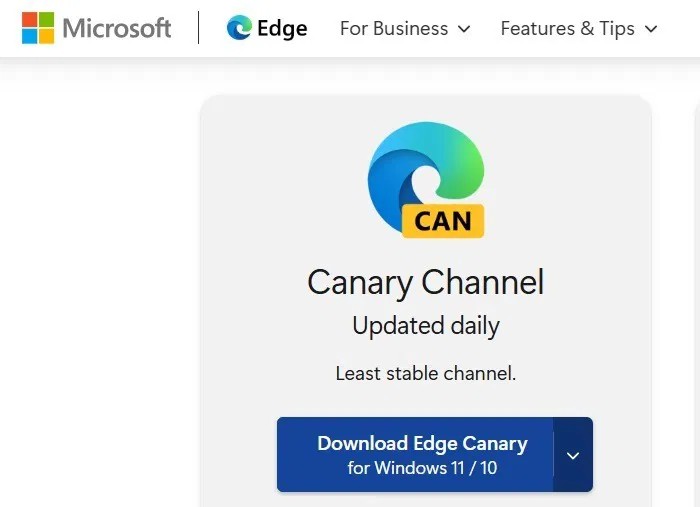
Nadat u de verbeterde versie van de browser hebt geïnstalleerd, wordt Edge Canary net als elk ander Edge-pictogram in de taakbalk geopend. Deze functie verstoort uw normale browse-ervaring niet, in tegenstelling tot de bèta- of ontwikkelingsversies.
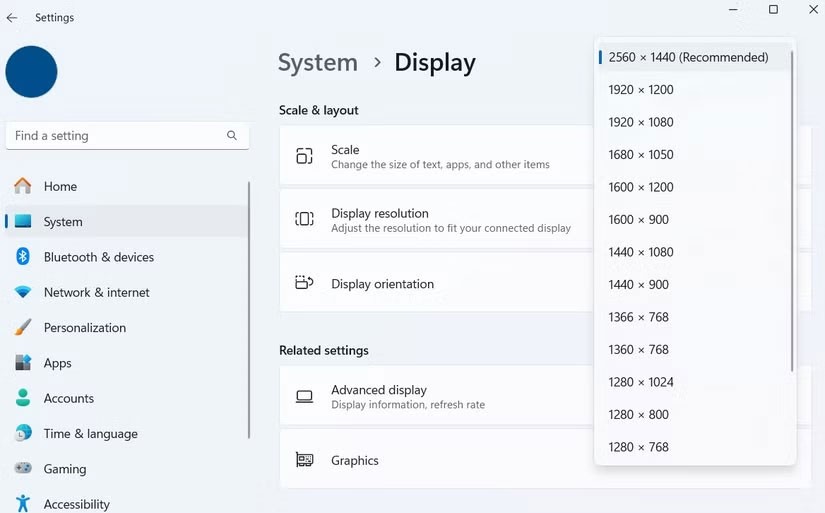
Ga vervolgens naar de Edge-vlaggenpagina door edge://flags te typen. Zoek hier naar “NTP Composer”.
Voor de eerste vlag, NTP Composer , stelt u deze in op Default . Wijzig dit naar Ingeschakeld met experimentele functies . Je vindt meer gerelateerde vlaggen die beginnen met "NTP", zoals Chat Ranking , Composer Focus en Copilot Search . Pas Inschakelen toe op alles.
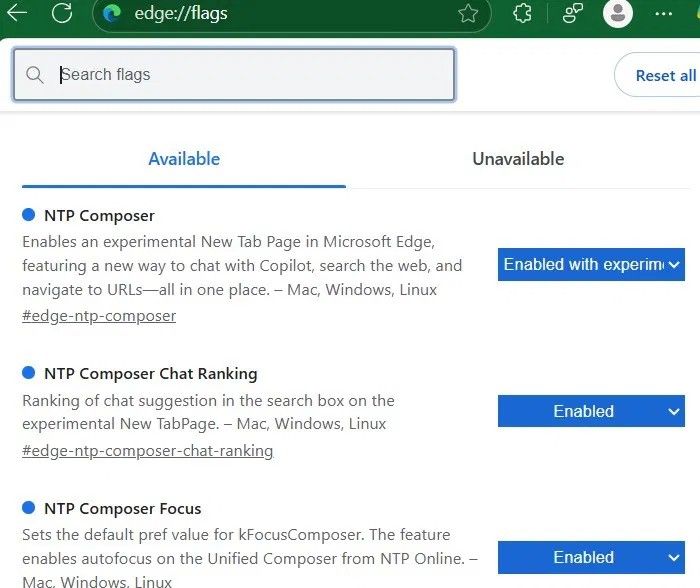
Nadat u de vlag hebt ingeschakeld, start u uw browser opnieuw op. U zou nu het Copilot-chatvenster op de voorgrond moeten zien. Als u de vlag in de toekomst niet meer wilt gebruiken, schakelt u de vlag gewoon uit of herstelt u de standaardinstellingen op de pagina Vlaggen.
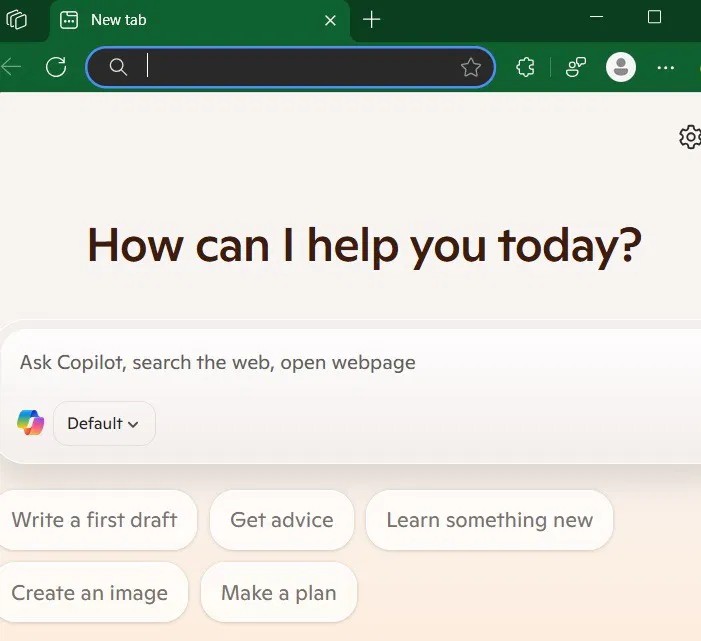
Voordelen van Copilot op de nieuwe tabbladpagina van Edge
In eerste instantie zou je denken dat de vertrouwde Edge-adresbalk ontbreekt, maar hij staat gewoon bovenaan. U kunt er ook vanuit Copilot zelf toegang toe krijgen in de standaardmodus . Dit betekent dat er twee manieren zijn om een URL rechtstreeks te openen, in plaats van één. U krijgt ook vervolgkeuzemenu's met suggesties over vergelijkbare onderwerpen als voorheen.
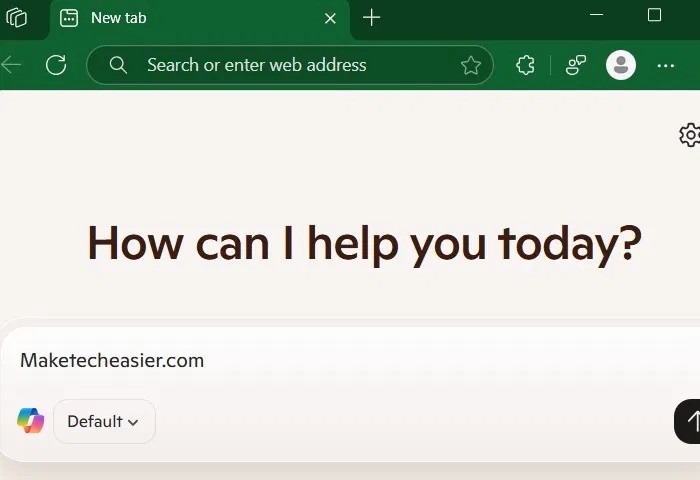
Er zijn twee extra voordelen. Als Copilot op elk nieuw tabblad wordt weergegeven, is het browsen natuurlijker dan in gewone browsers.
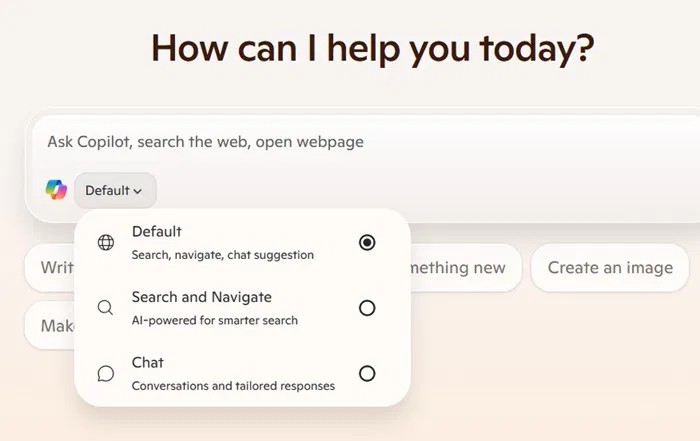
Sinds de begindagen van het internet is de adresbalk een vast onderdeel van webbrowsers. Het lijkt misschien vreemd dat Microsoft Copilot prominenter heeft gemaakt in plaats van de standaard adresbalk bovenaan, maar als je goed kijkt, is het een zeer nuttige verandering, althans voor regelmatige Copilot-gebruikers.
Het potentieel van AI-tools zoals Copilot groeit op veel gebieden. U kunt het bijvoorbeeld gebruiken om Android eenvoudig te bedienen vanaf uw computer. Er zijn echter veel mensen die deze AI-tools niet prettig vinden om te gebruiken. U kunt Copilot eenvoudig uit uw Microsoft-ervaring verwijderen.
Sneltoetsen vormen een geweldig hulpmiddel voor productiviteit, vooral als u voor uw werk veel moet typen.
Google Chrome is de populairste browser ter wereld, maar dat betekent niet dat u deze browser moet gebruiken. Er zijn talloze goede alternatieven voor Chrome die u zullen helpen om Google voorgoed achter u te laten. Dit zijn de beste.
Het gevoel dat je krijgt als je je favoriete spel speelt terwijl je browser op de achtergrond iets downloadt, of als je geweldige muziek op YouTube afspeelt, is ongeëvenaard. Sommige browsers zijn echter beter geschikt voor deze situaties.
Quantrimang laat u zien hoe u wachtwoorden kunt toevoegen, bewerken of verwijderen in de Microsoft Edge-webbrowser. Ook leert u hoe u wachtwoorden kunt exporteren als CSV-bestanden.
Microsoft Edge heeft een aantal functies die gebruikers ook in Google Chrome willen, maar dan zonder dat ze daarvoor extensies hoeven te downloaden.
Tot ziens! December is voor platformen en diensten een gelegenheid om de resultaten van het afgelopen jaar samen te vatten, statistieken te verzamelen en bekend te maken. Edge is hierop geen uitzondering.
Microsoft Edge en Chrome werken beide goed op Windows 11-pc's, maar als u Brave eenmaal hebt geprobeerd, wilt u waarschijnlijk niet meer anders. Daarom verkiezen mensen tegenwoordig Brave boven andere opties.
Ontdek hoe u Microsoft Edge Workspaces instelt en gebruikt voor efficiënte samenwerking in realtime.
Ontdek hoe u eenvoudig bladwijzers, extensies en browsegegevens kunt synchroniseren op verschillende apparaten met populaire webbrowsers zoals Google Chrome en Firefox.
Ontdek hoe je Microsoft Edge kunt openen in Windows 10 met verschillende methoden. Leer handige tips om snel toegang te krijgen tot Edge.
Ontdek hoe u tabbladen in Microsoft Edge beheert als een professional en verhoog uw productiviteit. Tabbladen sluiten, nieuwe tabbladen openen, tabbladen vernieuwen, enz.
De nieuwe Chromium-gebaseerde Edge-browser van Microsoft biedt geen ondersteuning meer voor EPUB e-boekbestanden. Om EPUB-bestanden in Windows 10 te kunnen bekijken, hebt u een EPUB-lezer-app van een derde partij nodig. Hier zijn enkele goede gratis opties waaruit u kunt kiezen.
Als u Microsoft Edge instelt als standaardbrowser op uw Android-telefoon, start het besturingssysteem Edge altijd op wanneer het bezig is met het uitvoeren van een browsergerelateerde taak.
Als u de extensie uBlock Origin op Google Chrome of Microsoft Edge gebruikt, kunt u het beste op zoek gaan naar alternatieve browsers of extensies.
In dit artikel leggen we je uit hoe je weer toegang krijgt tot je harde schijf als deze kapot is. Laten we het artikel volgen!
Op het eerste gezicht lijken AirPods op alle andere echt draadloze oordopjes. Maar dat veranderde allemaal toen een paar onbekende functies werden ontdekt.
Apple heeft iOS 26 geïntroduceerd: een grote update met een gloednieuw matglasontwerp, slimmere ervaringen en verbeteringen aan bekende apps.
Studenten hebben een specifiek type laptop nodig voor hun studie. Deze moet niet alleen krachtig genoeg zijn om goed te presteren in hun studierichting, maar ook compact en licht genoeg om de hele dag mee te nemen.
Het toevoegen van een printer aan Windows 10 is eenvoudig, hoewel het proces voor bekabelde apparaten anders is dan voor draadloze apparaten.
Zoals u weet, is RAM een zeer belangrijk hardwareonderdeel van een computer. Het fungeert als geheugen voor de verwerking van gegevens en is de factor die de snelheid van een laptop of pc bepaalt. In het onderstaande artikel laat WebTech360 u zien hoe u met behulp van software in Windows RAM-fouten kunt opsporen.
Smart-tv's hebben de wereld veroverd. Dankzij zoveel geweldige functies en internetverbinding heeft technologie de manier waarop we televisiekijken veranderd.
Koelkasten zijn vertrouwde apparaten in huishoudens. Koelkasten hebben meestal twee compartimenten. Het koelvak is ruim en heeft verlichting die automatisch aangaat wanneer de gebruiker het vak opent. Het vriesvak is smal en heeft geen verlichting.
Wi-Fi-netwerken worden niet alleen beïnvloed door routers, bandbreedte en interferentie, maar er zijn een aantal slimme manieren om uw netwerk te versterken.
Als u terug wilt naar de stabiele iOS 16 op uw telefoon, vindt u hier de basisgids voor het verwijderen van iOS 17 en downgraden van iOS 17 naar 16.
Yoghurt is een heerlijk voedingsmiddel. Is het goed om elke dag yoghurt te eten? Hoe verandert je lichaam als je elke dag yoghurt eet? Laten we het samen ontdekken!
In dit artikel worden de meest voedzame rijstsoorten besproken en hoe u de gezondheidsvoordelen van de rijst die u kiest, optimaal kunt benutten.
Een slaapschema en bedtijdroutine opstellen, uw wekker verzetten en uw dieet aanpassen zijn enkele maatregelen die u kunnen helpen om beter te slapen en 's ochtends op tijd wakker te worden.
Huren alstublieft! Landlord Sim is een simulatiespel voor mobiel op iOS en Android. Je speelt als verhuurder van een appartementencomplex en begint met het verhuren van een appartement. Je doel is om het interieur van je appartement te verbeteren en het gereed te maken voor huurders.
Ontvang de Roblox-gamecode voor Bathroom Tower Defense en wissel deze in voor geweldige beloningen. Ze helpen je bij het upgraden of ontgrendelen van torens met hogere schade.



























